Satura rādītājs
Vienkāršākais veids, kā kopēt un ielīmēt programmā Procreate, ir noklikšķinot uz rīka Actions (darbības) (atslēgas ikona). Pēc tam izvēlieties Add (plus ikona) un ritiniet uz leju līdz atlasei Copy (kopēt). Atveriet slāni, kuru vēlaties ielīmēt, un atkārtojiet pirmo darbību, taču izvēlieties Paste (ielīmēt), nevis Copy (kopēt).
Es esmu Karolīna, un jau vairāk nekā trīs gadus izmantoju Procreate, lai vadītu savu digitālo ilustrāciju biznesu. Tā kā bieži strādāju pie logotipu dizaina, fotoattēlu šūšanas un grāmatu vāku veidošanas, es pastāvīgi izmantoju kopēšanas un ielīmēšanas funkciju, lai pievienotu elementus savam darbam un arī dublētu slāņus.
Pirmo reizi atklāju kopēšanas un ielīmēšanas rīku, kad pirmo reizi mācījos lietot Procreate, un mana pirmā doma bija, ka tas nekādi nevar būt tik vienkārši kā kopēšana un ielīmēšana programmā Microsoft Word. Taču es kļūdījos, un tas patiešām bija tik vienkārši.
Šajā rakstā es jums parādīšu, kā izmantot šo ātro un vienkāršo rīku.
Piezīme: Šīs pamācības ekrānšāviņi ir uzņemti no Procreate manā iPadOS 15.5.
3 veidi, kā kopēt un ielīmēt programmā Procreate
Jūs varat kopēt un ielīmēt no galvenā audekla, slāņa iekšienē vai dublēt slāni. Šeit ir soli pa solim aprakstītas katras kopēšanas un ielīmēšanas metodes Procreate programmā.
1. metode: no galvenā audekla ekrāna
1. solis : Pārliecinieties, ka ir atlasīts slānis, kuru vēlaties kopēt. Noklikšķiniet uz Darbības rīks (atslēgas ikona), un parādīsies nolaižamā izvēlne. Kopēt .
2. solis: Atveriet slāni, kurā vēlaties ielīmēt. Noklikšķiniet uz Darbības rīks (atslēgas ikona), un parādīsies nolaižamā izvēlne. Paste .
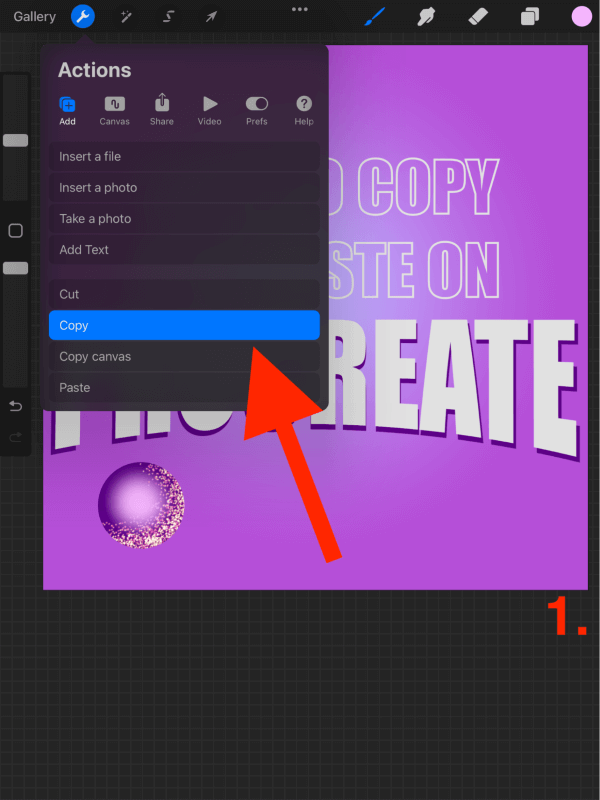

2. metode: slāņa iekšpusē
1. solis : Atveriet slāni, kuru vēlaties kopēt. Noklikšķiniet uz slāņa sīktēla, un parādīsies nolaižamā izvēlne. Kopēt .
2. solis: Atveriet slāni, kurā vēlaties ielīmēt. Noklikšķiniet uz Darbības rīks (atslēgas ikona), un parādīsies nolaižamā izvēlne. Paste .
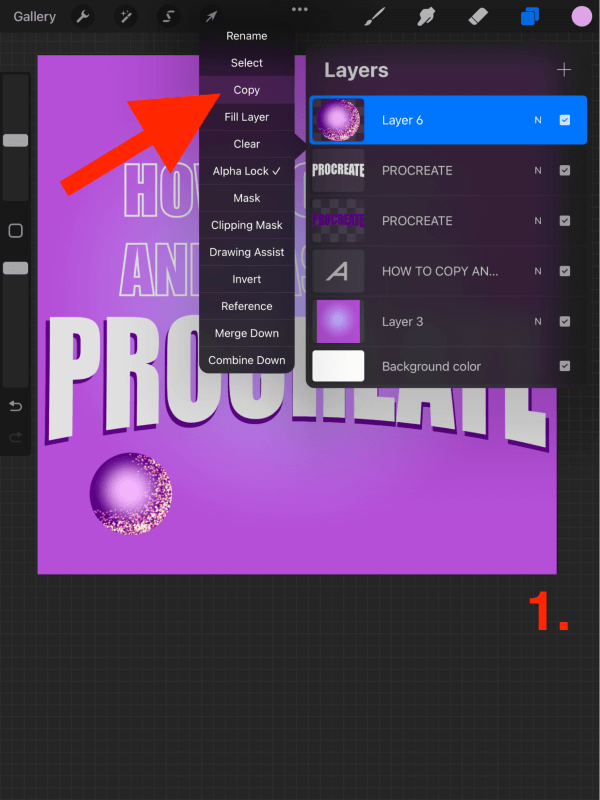
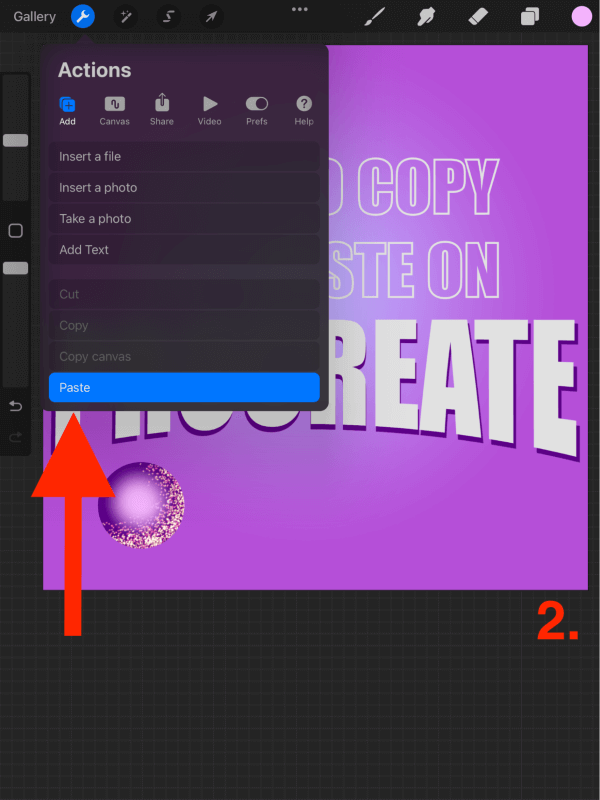
3. metode: dublējiet slāni
1. solis : Atveriet slāni, kuru vēlaties kopēt. Pārvelciet slāni pa kreisi un atlasiet Dublikāts .
2. solis : Virs sākotnējā slāņa parādīsies dublētā slāņa kopija.
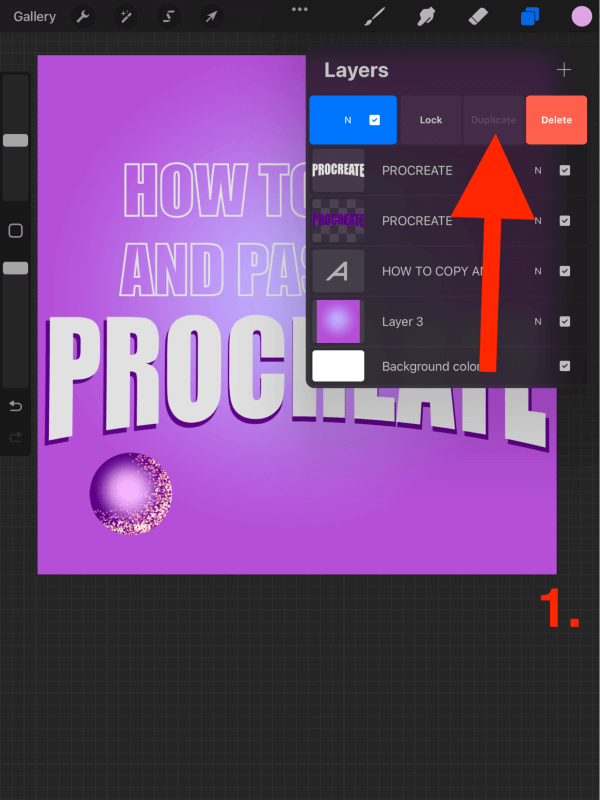
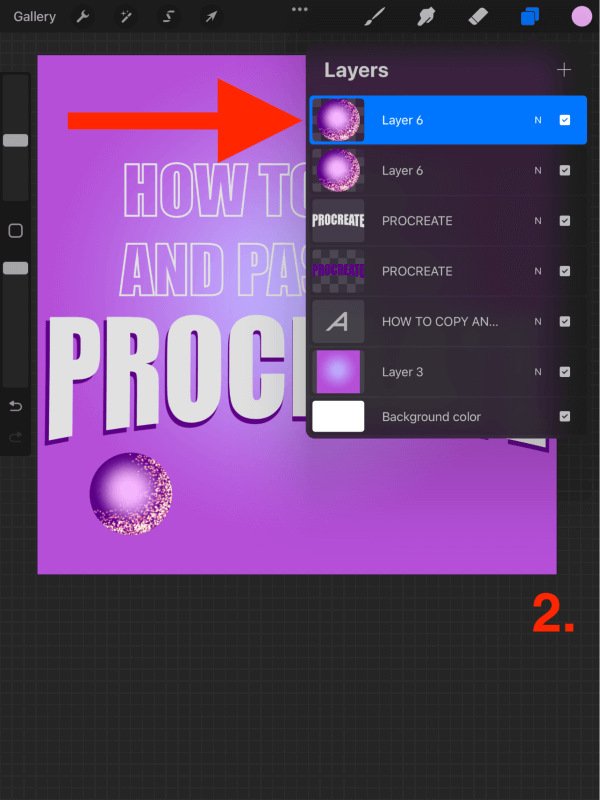
Procreate kopēšanas un ielīmēšanas saīsnes
Es saņemu daudz jautājumu, piemēram, "Kāds ir ātrākais veids, kā kopēt un ielīmēt Procreate?" vai "Kāds ir vienkāršais veids, kā kopēt un ielīmēt?", un šodien man ir atbilde. Tāpat kā vairumā citu radošo programmu, piemēram, Microsoft Word vai Google Docs, ir saīsne, un jūs to izmantosiet.
Ar trim pirkstiem velciet pirkstu galus uz leju pa ekrānu. Ekrāna apakšdaļā parādīsies rīku komplekts. Tajā varēsiet izvēlēties izgriezt, kopēt, dublēt un ielīmēt.
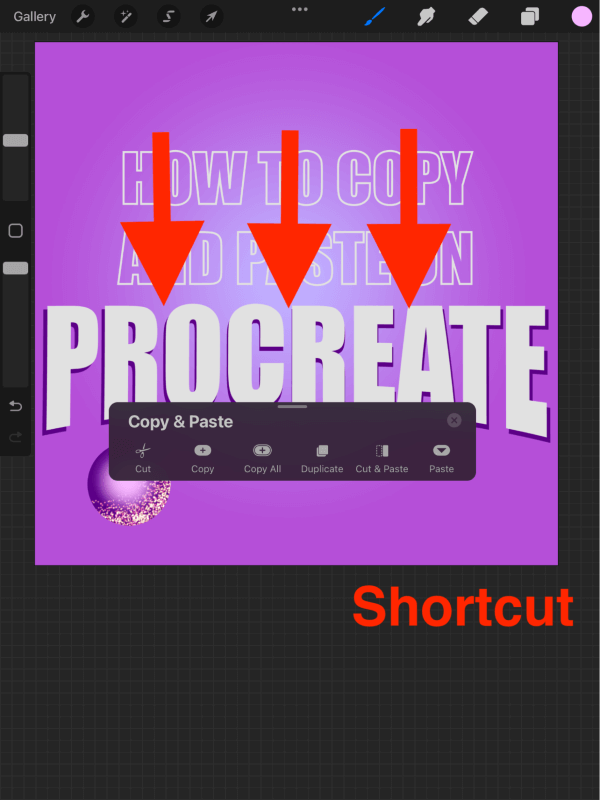
Procreate rokasgrāmatā ir sniegts padziļināts pārskats par visām kopēšanas un ielīmēšanas iespējām. Tas ir ļoti noderīgs resurss, kad mācāties, kā maksimāli izmantot šo lielisko saīsni.
Biežāk uzdotie jautājumi
Vai ir vēl kādi jautājumi par kopēšanu un ielīmēšanu programmā Procreate? Šeit ir vēl citi jautājumi, kas saistīti ar šo tēmu.
Kā kopēt un ielīmēt vienā slānī programmā Procreate?
Vienīgais veids, kā to izdarīt, ir kopēt un ielīmēt, un tagad jums ir divi atsevišķi slāņi, apvienot To var izdarīt, izvēloties opciju Apvienošana uz leju vai vienkārši ar abiem pirkstiem saspiežot abus slāņus kopā, lai veidotu vienu.
Kā kopēt un ielīmēt Procreate, neizveidojot jaunu slāni?
Šī ir līdzīga atbilde iepriekš minētajai. Tā ir. ne iespējams kopēt un ielīmēt, neradot jaunu slāni. Tāpēc vislabākais risinājums ir kopēt, ielīmēt un apvienot abus slāņus, lai izveidotu vienu.
Kā ielīmēt attēlu programmā Procreate?
Vienīgais solis, kas šeit mainās, ir tas, ka jums ir jākopē izvēlētais attēls no ārpus lietotni, izmantojot meklēšanu internetā vai lietotni Fotoattēli.
Kad esat nokopējis izvēlēto attēlu, varat atvērt Procreate audeklu un izpildīt 2. darbību (no 1. un 2. metodes) un atlasīt Paste . Tas ielīmēs jūsu attēlu kā jaunu slāni jūsu projektā.
Nobeiguma domas
Vēl viens ļoti vienkāršs, bet ļoti svarīgs Procreate lietotnes rīks - kopēšana un ielīmēšana. Ja vēl neesat to darījis, iesaku veltīt dažas minūtes, lai iepazītos ar šo funkciju, jo lielākajai daļai lietotāju tā būs jāizmanto gandrīz katrā projektā.
Šis saīsinājums ilgtermiņā ietaupīs jūsu laiku, un kuram no jums tā nav nepieciešams vairāk?
Vai es kaut ko palaidu garām? Laipni lūdzam atstāt komentārus zemāk un dalīties ar saviem ieteikumiem vai padomiem, kas jums varētu būt pieejami, lai mēs visi varētu mācīties cits no cita.

